
时间:2021-01-16 03:51:16 来源:www.win10xitong.com 作者:win10
win10系统从发布到现在已经更新了数不清的版本了,每次更新都会解决一些问题,但还是难免会有win10蓝牙鼠标抖动解决方法的问题。如果对于老鸟来说就很简单就可以处理,但是对于新手处理win10蓝牙鼠标抖动解决方法的问题就很难,要是没有人来帮你处理,或者你想靠自己解决win10蓝牙鼠标抖动解决方法问题的话,完全可以按照小编的这个方法:1、右击右下角托盘区中的蓝牙图标,点击"打开设置"。2、在弹出对话框中选择"允许蓝牙设备查找这台电脑"就彻底解决这个问题了。接下来我们就和小编一起来看看win10蓝牙鼠标抖动解决方法到底该怎么处理的具体处理举措。
推荐系统下载:笔记本Win10纯净版
如何处理win10蓝牙鼠标抖动:1。右键单击右下角托盘区域的蓝牙图标,然后单击“打开设置”。
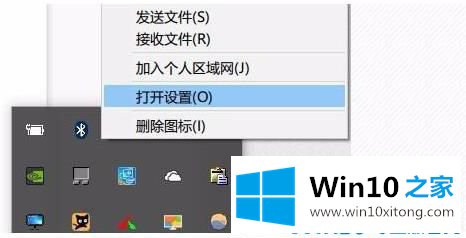
2.在弹出对话框中选择“允许蓝牙设备找到这台计算机”。
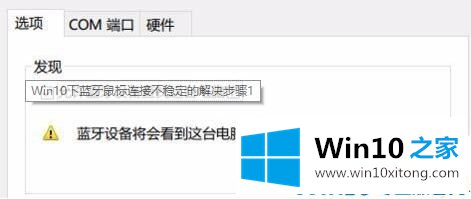
3.右键单击左下角的开始按钮,选择进入“设备管理器”,双击蓝牙图标展开目录。
如果有“电源管理”,请选择“允许计算机关闭此设备以省电”。
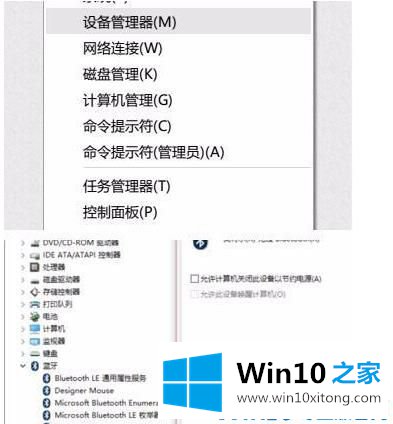
4.双击设备管理器中的“人机工程输入设备”以打开子项目,并选择“允许计算机关闭该设备以省电”。
并选择“允许此设备唤醒计算机”,然后单击“确定”。
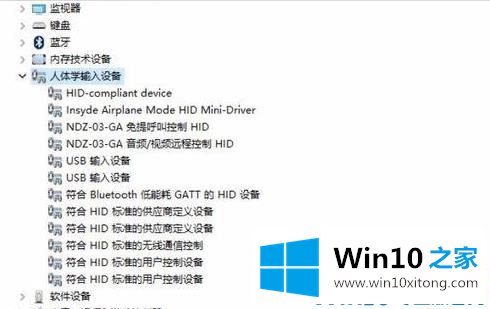
5.最后,双击设备管理器中的“鼠标和其他定点设备”和“通用串行总线控制器”来执行上述操作。

有关win10蓝牙鼠标抖动解决方法怎么解决的方法就是以上全部的内容了,我们很感谢各位对我们网站的关注,希望上面的文章对大家能够有所帮助。